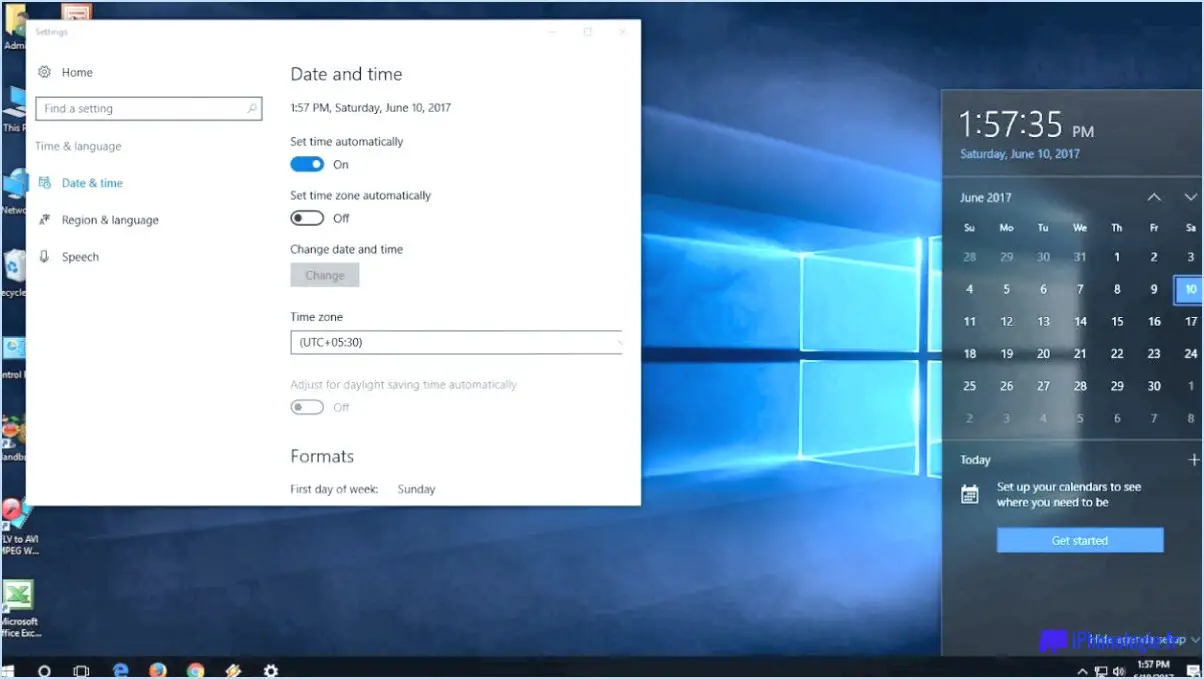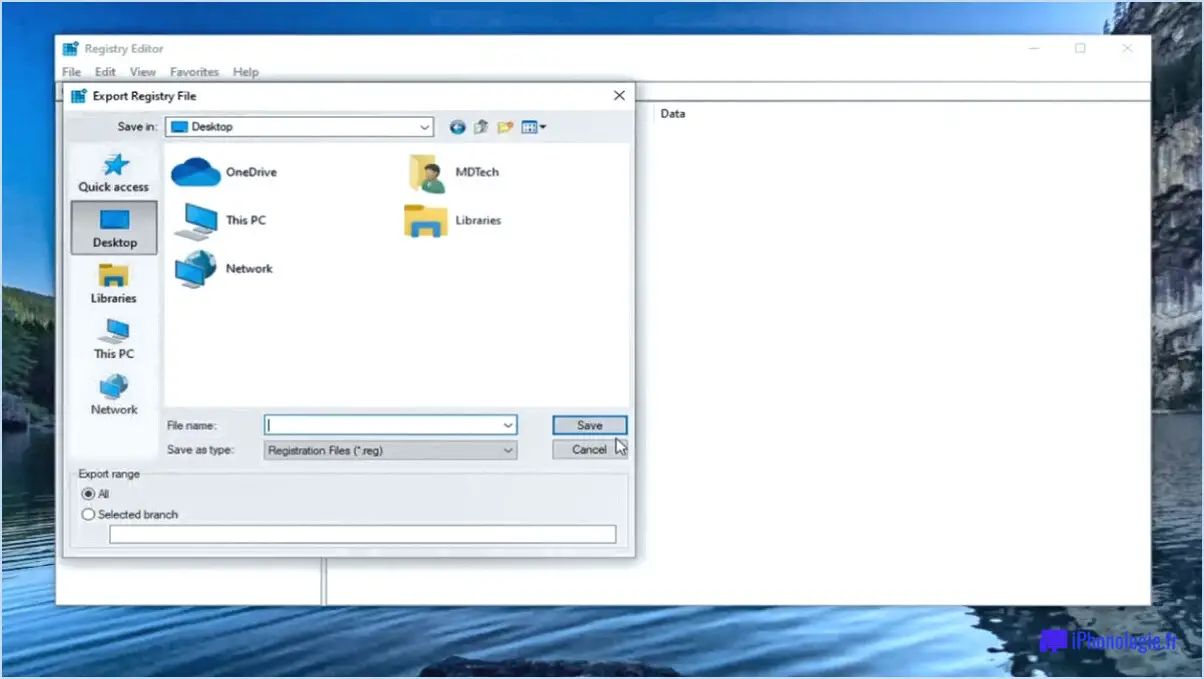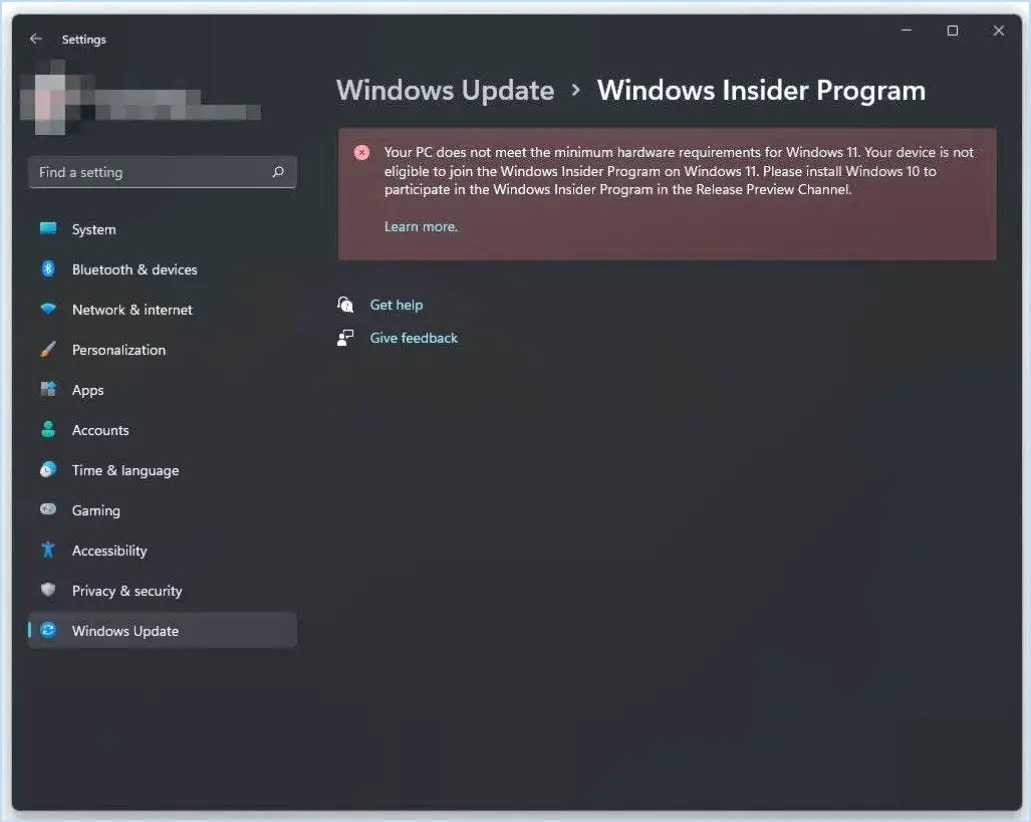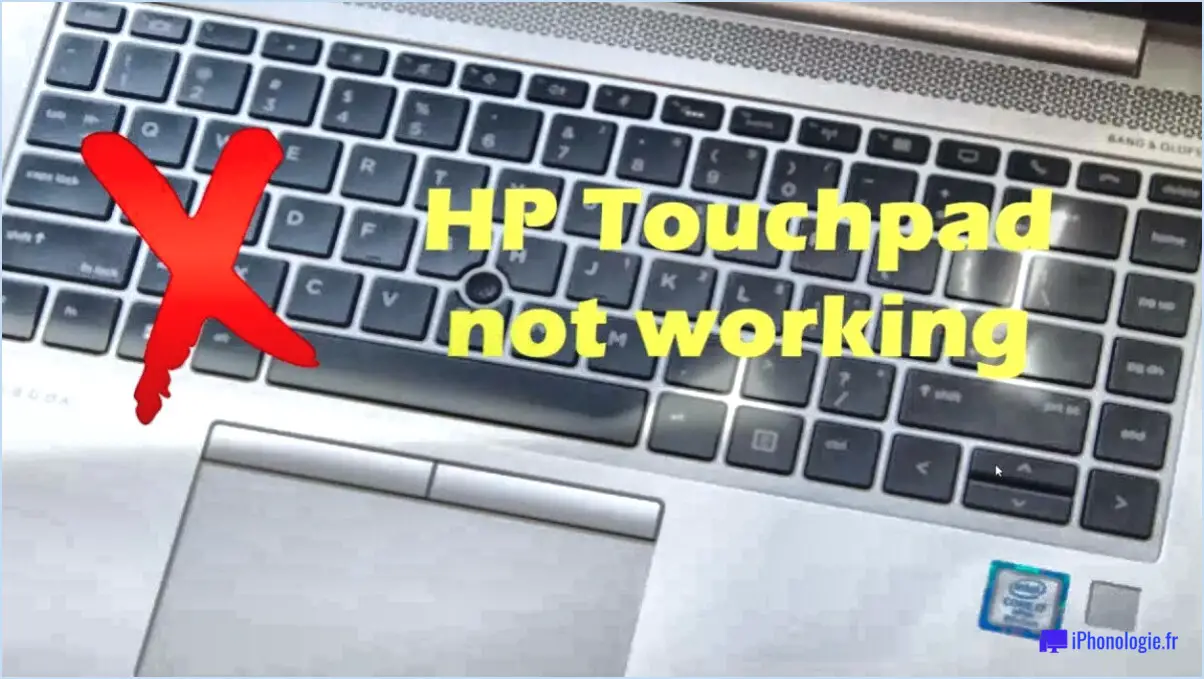Comment réparer le code d'erreur 52 du pilote audio sur les PC Windows?
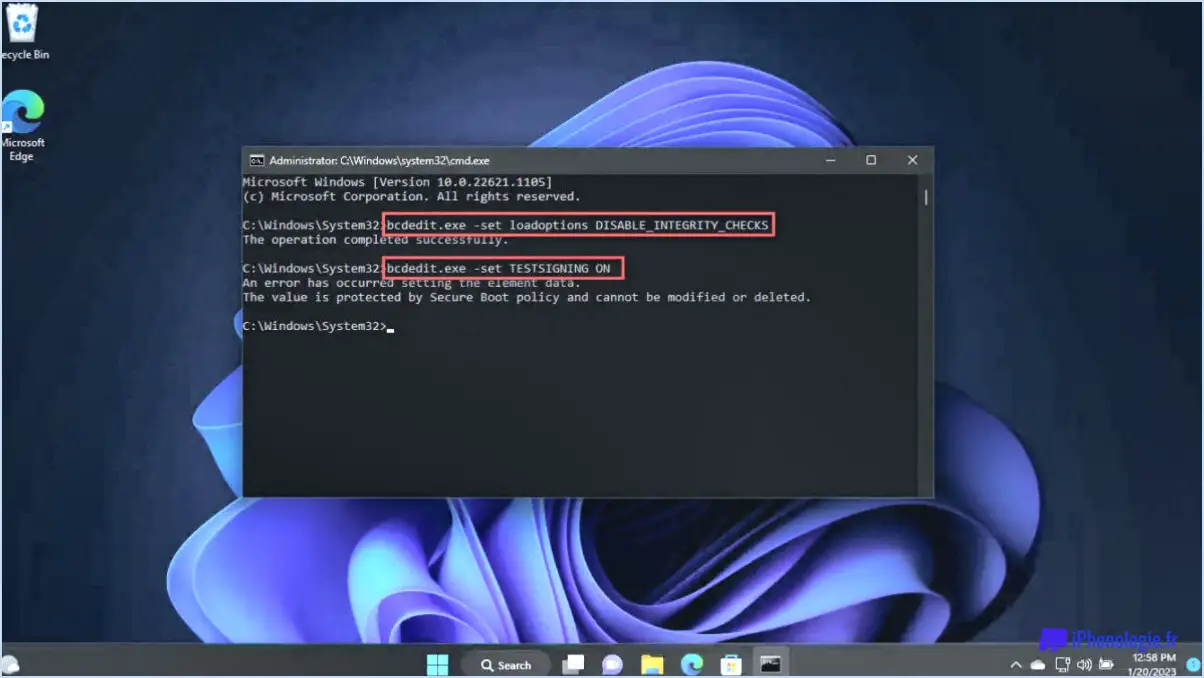
Pour corriger le code d'erreur 52 du pilote audio sur votre PC Windows, il existe quelques mesures de dépannage que vous pouvez prendre. Suivez ces recommandations pour résoudre le problème et rétablir une fonctionnalité audio correcte :
- Mettez à jour les pilotes de la carte son : Commencez par vous assurer que vous disposez des pilotes les plus récents pour votre carte son. Visitez le site Web du fabricant et naviguez jusqu'à la section d'assistance ou de téléchargement. Localisez les pilotes correspondant à votre modèle de carte son et téléchargez la dernière version disponible. Une fois téléchargée, exécutez le programme d'installation et suivez les instructions à l'écran pour mettre à jour les pilotes.
- Réinstallez les pilotes de la carte son : Si la mise à jour des pilotes n'a pas permis de résoudre l'erreur, il convient d'essayer de les réinstaller. Commencez par désinstaller les pilotes actuels de la carte son de votre PC. Pour ce faire, cliquez avec le bouton droit de la souris sur le bouton Démarrer et sélectionnez "Gestionnaire de périphériques". Dans la fenêtre Gestionnaire de périphériques, développez la catégorie "Contrôleurs son, vidéo et jeu". Cliquez avec le bouton droit de la souris sur votre carte son et sélectionnez "Désinstaller le périphérique". Suivez les instructions qui s'affichent pour terminer la désinstallation.
- Redémarrer et installer les pilotes : Après avoir désinstallé les pilotes, redémarrez votre ordinateur. Au redémarrage, votre système d'exploitation tentera d'installer les pilotes par défaut de votre carte son. Toutefois, il est recommandé d'installer manuellement les pilotes que vous avez téléchargés précédemment. Ouvrez le fichier d'installation et suivez les instructions à l'écran pour installer les pilotes de carte son mis à jour. Redémarrez votre PC une fois l'installation terminée.
- Vérifiez s'il s'agit d'un problème matériel : Si l'erreur persiste, il convient de s'assurer qu'aucun problème matériel n'est à l'origine du problème. Vérifiez les connexions physiques de votre carte son pour vous assurer qu'elle est correctement installée dans son emplacement. Si vous utilisez une carte son externe, essayez de la connecter à un autre port USB. En outre, essayez d'utiliser d'autres haut-parleurs ou casques afin d'exclure tout problème lié aux périphériques de sortie audio.
En suivant ces étapes, vous devriez être en mesure de résoudre le code d'erreur 52 du pilote audio sur votre PC Windows. Il est important de maintenir les pilotes de votre carte son à jour pour garantir des performances audio optimales. Si le problème persiste après avoir essayé ces solutions, il peut être nécessaire de demander de l'aide supplémentaire au fabricant de la carte son ou à un technicien informatique.
Pourquoi le système audio de mon PC ne fonctionne-t-il pas?
Plusieurs raisons peuvent expliquer le dysfonctionnement du système audio de votre ordinateur. Tout d'abord, il est possible que vos pilotes audio soient manquants ou obsolètes. La mise à jour ou l'installation des pilotes nécessaires peut souvent résoudre ce problème. Ensuite, vérifiez si vos haut-parleurs ou votre casque sont correctement connectés à votre ordinateur. Assurez-vous qu'ils sont bien branchés dans les ports appropriés. Troisièmement, un problème au niveau de la carte son ou de la carte mère peut être à l'origine du dysfonctionnement audio. Dans ce cas, il est conseillé de demander l'aide d'un technicien. Il pourra diagnostiquer le problème avec précision et fournir une solution appropriée. N'oubliez pas de vérifier ces causes courantes pour résoudre efficacement le problème audio de votre PC.
Comment se débarrasser de l'erreur 52?
Pour vous débarrasser de l'erreur 52, un message qui peut se produire lorsque vous connectez votre iPhone à un ordinateur, vous pouvez suivre quelques étapes de dépannage. Tout d'abord, essayez de redémarrer votre ordinateur et votre iPhone, car cela peut résoudre des problèmes temporaires.
Si le problème persiste, assurez-vous que vous utilisez un câble USB fiable pour connecter vos appareils. Un câble défectueux peut souvent être à l'origine de l'erreur 52. Envisagez d'utiliser un autre câble USB ou de tester le câble existant avec un autre appareil pour confirmer son fonctionnement.
En outre, assurez-vous que la dernière version d'iTunes est installée sur votre ordinateur. Les logiciels obsolètes peuvent parfois entraîner des problèmes de compatibilité et déclencher des erreurs. Vérifiez la présence de mises à jour et installez celles qui sont disponibles pour maintenir iTunes à jour.
Si le problème persiste, essayez de connecter votre iPhone à un autre port USB de votre ordinateur. Parfois, des ports USB spécifiques peuvent rencontrer des problèmes de connectivité.
Si aucune de ces étapes ne permet de résoudre le problème, vous pouvez demander de l'aide supplémentaire à l'assistance Apple ou vous rendre dans un centre de service agréé pour diagnostiquer et résoudre les éventuels problèmes matériels de votre iPhone.
Comment réparer le système L'erreur 53 s'est produite Le chemin d'accès au réseau n'a pas été trouvé?
Pour résoudre le problème "L'erreur système 53 s'est produite. Le chemin d'accès au réseau n'a pas été trouvé", vous pouvez suivre les étapes suivantes :
- Vérifiez votre connexion internet : Assurez-vous que vous êtes connecté à l'internet. Si ce n'est pas le cas, établissez une connexion stable.
- Vérifiez les paramètres de votre pare-feu : Vérifiez si votre pare-feu bloque le programme à l'origine de l'erreur. Si c'est le cas, ajoutez le programme à la liste des exceptions dans les paramètres de votre pare-feu.
- Réinstallez le programme : Si le problème persiste, envisagez de réinstaller le programme qui a déclenché l'erreur. Cela peut aider à résoudre les éventuels fichiers corrompus ou les problèmes de configuration.
N'oubliez pas de redémarrer votre ordinateur après avoir effectué les modifications et de réessayer le programme pour voir si l'erreur a été résolue.
Pourquoi ne puis-je pas installer le pilote Realtek HD Audio?
Plusieurs raisons peuvent expliquer les difficultés rencontrées lors de l'installation du pilote Realtek HD Audio. Tout d'abord, il est important de vérifier si votre ordinateur est équipé d'un chipset Realtek HD Audio. Sans ce chipset, l'installation du pilote ne sera pas compatible avec votre système.
Deuxièmement, des pilotes obsolètes ou corrompus peuvent entraver le processus d'installation. Il est recommandé de visiter le site officiel de Realtek et de télécharger la dernière version du pilote spécifique à votre système d'exploitation. Cela peut résoudre les problèmes de compatibilité et permettre une installation réussie.
Toutefois, si le problème persiste, il peut être nécessaire de demander de l'aide au fabricant de votre ordinateur. Il peut vous fournir des conseils et une assistance adaptés à votre configuration matérielle spécifique, garantissant ainsi une installation correcte du pilote Realtek HD Audio.
Pouvez-vous réparer un pilote corrompu?
Certainement ! Lorsque vous êtes confronté à un pilote corrompu, vous pouvez prendre quelques mesures pour résoudre le problème. Premièrement, réinstaller le pilote est souvent utile. Pour ce faire, désinstallez le pilote actuel dans votre gestionnaire de périphériques, puis téléchargez et installez la dernière version à partir du site web du fabricant. Si la réinstallation ne fonctionne pas, vous pouvez envisager les solutions suivantes trouver une version plus récente du pilote, car les versions mises à jour corrigent souvent les bogues et les problèmes de compatibilité. Vous pouvez également explorer les possibilités suivantes les solutions de contournement ou demander l'aide de l'assistance technique pour dépanner et résoudre le problème.
Comment résoudre le problème Windows Cannot verify the digital signature for this?
Lorsque vous rencontrez l'erreur "Windows ne peut pas vérifier la signature numérique de ce programme", vous pouvez prendre plusieurs mesures pour résoudre le problème :
- Réinitialiser l'horloge du système: Assurez-vous que l'horloge de votre système est réglée sur la date et l'heure correctes. Une horloge système incorrecte peut entraîner des problèmes de vérification de la signature numérique.
- Mettre à jour la signature numérique du fichier: Si le programme que vous essayez d'exécuter a une signature numérique obsolète ou invalide, vous pouvez essayer d'obtenir une version mise à jour auprès de la source officielle ou du développeur du logiciel.
- Exécuter le programme en mode de compatibilité: Cliquez avec le bouton droit de la souris sur le fichier exécutable du programme, allez dans "Propriétés" et naviguez jusqu'à l'onglet "Compatibilité". Activez l'option "Exécuter ce programme en mode de compatibilité" et choisissez un système d'exploitation compatible.
En suivant ces étapes, vous devriez être en mesure de surmonter l'erreur "Windows ne peut pas vérifier la signature numérique de ce programme" et d'exécuter le programme sans problème.
Qu'est-ce qu'un code 52 sur une Chevy Sonic 2013?
Un code 52 sur une Chevy Sonic 2013 fait référence à une lampe témoin de dysfonctionnement (MIL) qui indique spécifiquement un problème avec le système d'allumage. système d'émissions par évaporation. Le système d'émissions par évaporation est chargé d'empêcher la libération de vapeurs de carburant nocives dans l'atmosphère. Lorsque ce code apparaît, cela signifie qu'il y a un problème dans le système, qui peut inclure des questions telles qu'un bouchon de gaz défectueux, une fuite dans le système, ou un composant défectueux. Il est recommandé de faire diagnostiquer et réparer le véhicule par un technicien qualifié afin de garantir le bon fonctionnement du système d'émissions par évaporation.
Quel est le code pays 52?
Le code pays du Mexique est 52. Si vous devez passer un appel international vers le Mexique, vous devez généralement composer cet indicatif avant d'entrer le numéro de téléphone mexicain. Il est essentiel d'inclure l'indicatif du pays lorsque vous composez un numéro international afin de garantir que votre appel est correctement acheminé vers le Mexique. N'oubliez pas que l'indicatif de pays n'est qu'une première étape ; vous devrez également connaître l'indicatif régional et le numéro local pour terminer l'appel. Ainsi, si vous souhaitez joindre quelqu'un au Mexique, n'oubliez pas de faire précéder son numéro de téléphone du préfixe +52 afin d'établir une connexion réussie.